
Innehållsförteckning:
- Författare John Day [email protected].
- Public 2024-01-30 12:41.
- Senast ändrad 2025-01-23 15:11.


I denna handledning lär vi oss hur man gör en polissiren med blinkande lysdioder blått och rött.
Se en demonstrationsvideo.
Steg 1: Vad du behöver


- Arduino UNO (eller någon annan Arduino)
- 2x RGB LED (om du inte har det, använd bara vanliga lysdioder blått och rött)
- Piezo -summer
- Bygelkablar
- Visuino -program: Ladda ner Visuino
Steg 2: Kretsen

- Anslut både RGB LED-stift [-] till Arduino-stift [GND]
- Anslut första RGB LED -stift [R] till Arduino digitala stift [5]
- Anslut andra RGB LED -stift [B] till Arduino digitala stift [6]
- Anslut Piezo Buzzer pin [S] till Arduino digital pin [8]
- Anslut Piezo Buzzer pin [-] till Arduino pin [GND]
- Anslut Piezo Buzzer pin [+] till Arduino pin [5V]
Steg 3: Starta Visuino och välj Arduino UNO -korttyp


För att börja programmera Arduino måste du ha Arduino IDE installerat härifrån:
Tänk på att det finns några kritiska buggar i Arduino IDE 1.6.6. Se till att du installerar 1.6.7 eller högre, annars fungerar inte denna instruktionsbok! Om du inte har gjort följ stegen i denna instruktion för att konfigurera Arduino IDE för att programmera Arduino UNO! Visuino: https://www.visuino.eu måste också installeras. Starta Visuino som visas på den första bilden Klicka på "Verktyg" -knappen på Arduino -komponenten (bild 1) i Visuino När dialogrutan visas väljer du "Arduino UNO" som visas på bild 2
Steg 4: Lägg till komponenter i Visuino



Lägg till "Sine Analog Generator" -komponent I egenskapsfönstret ställer du in Amplitude till 300, Frekvens till 0,5 och Offset till 600
- Lägg till komponenten "Play Frequency Tone"
- Lägg till komponenten "Pulsgenerator"
- Lägg till komponenten "Pulsgenerator"
Steg 5: I Visuino Connect -komponenter

- Anslut stift "SineAnalogGenerator1" [Out] till "PlayFrequency1" pin [In]
- Anslut "PlayFrequency1" pin [Out] till Arduino board digital pin [8]
- Anslut "PulseGenerator1" stift [Out] till Arduino board digital pin [5]
- Anslut "PulseGenerator1" stift [Out] till "Inverter1" pin [In]
- Anslut "Inverter1" stift [Out] till Arduino board digital pin [6]
Steg 6: Generera, kompilera och ladda upp Arduino -koden


I Visuino, tryck på F9 eller klicka på knappen som visas på bild 1 för att generera Arduino -koden och öppna Arduino IDE
I Arduino IDE klickar du på knappen Upload för att kompilera och ladda upp koden (bild 2)
Steg 7: Spela
Om du driver Arduino UNO -modulen börjar lysdioden blinka och du bör höra sirenen.
Grattis! Du har slutfört ditt projekt med Visuino. Vidare bifogas Visuino -projektet, som jag skapade för denna Instructable, du kan ladda ner det här och öppna det i Visuino:
Rekommenderad:
Dub Siren Synth - 555 Project V2: 13 steg (med bilder)

Dub Siren Synth - 555 Project V2: Min första dub -sirensbyggnad var lite över komplicerad. Även om det fungerade bra, behövde du 3 x 9V batterier för att driva det vilket var överkill och jag var tvungen att bygga huvudkretsen på en prototypkort. Den första videon är en demo av ljuden som du
DIY Vanity Mirror i enkla steg (med hjälp av LED Strip Lights): 4 steg

DIY Vanity Mirror i enkla steg (med hjälp av LED Strip Lights): I det här inlägget gjorde jag en DIY Vanity Mirror med hjälp av LED -remsorna. Det är riktigt coolt och du måste också testa dem
Jublande siren: 3 steg
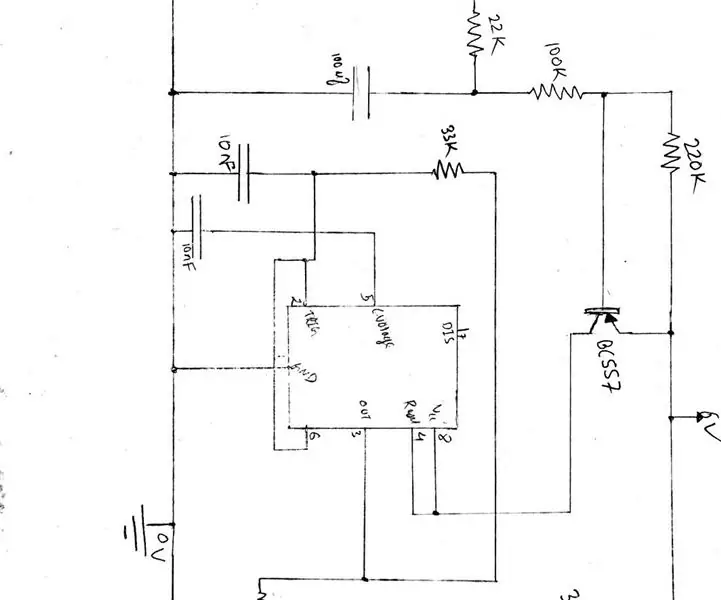
Klagande siren: Vi vet alla att 555 är en enda chipversion av en vanligt använd krets som kallas en multi-vibrator. Ne555 -timerchipsen används för grundläggande timingfunktioner genom vilka vi kan skapa en ton (ljud) för en viss frekvens. Här försöker vi
Dub Siren Synth - 555 timer: 14 steg (med bilder)

Dub Siren Synth - 555 Timers: Dub Siren! Man - jag visste inte ens att dessa fanns förrän en DJ -vän bad mig att göra honom till en. Jag var tvungen att gräva (mycket grävning faktiskt - det finns inte mycket på nätet överraskande) för att ta reda på historien om dub -sirenen och det visste inte
Adresserbar Strip LED Police Strobo: 4 steg

Adresserbar Strip LED Police Strobo: Denna Police Strobo Light Bar är tillverkad med en enda WS2812B adresserbar strip LED -bar (97 cm, 29 LEDS) och en Arduino Nano. Denna lösning gör det möjligt att göra flera olika ljusmönster med olika färgscheman annars inte möjligt med standard R
